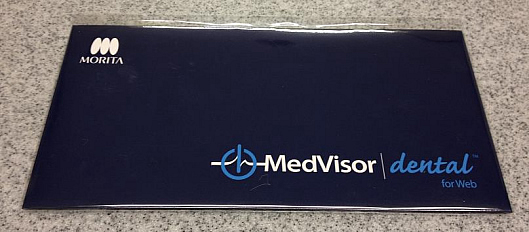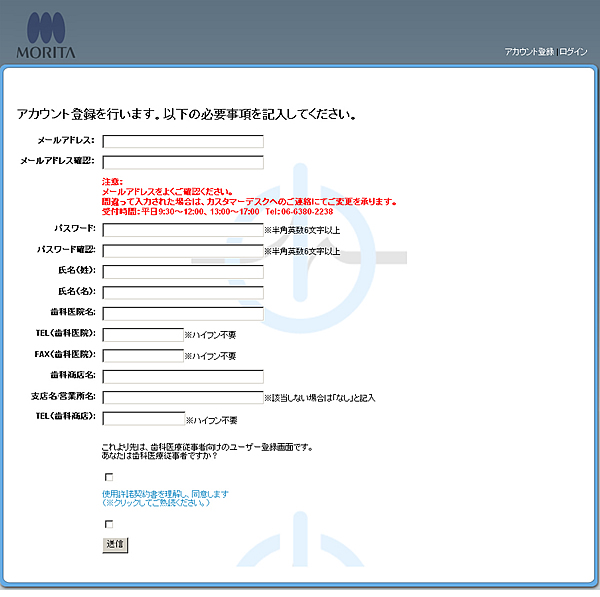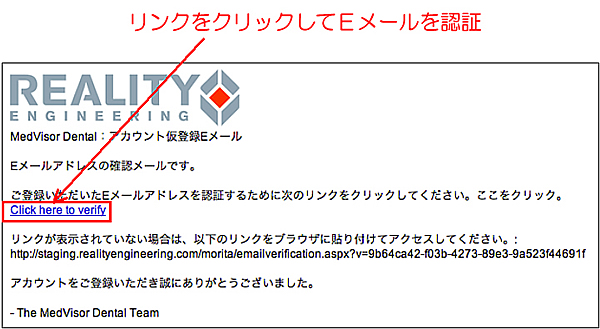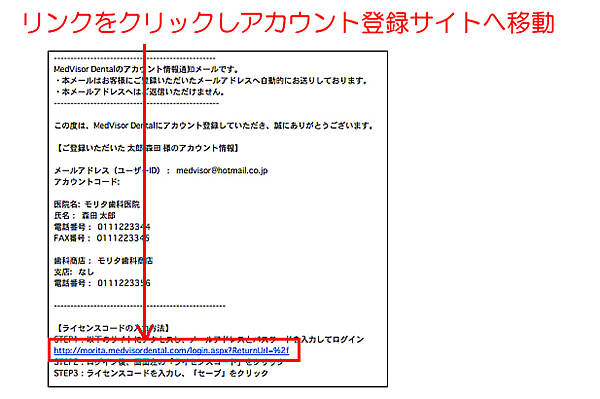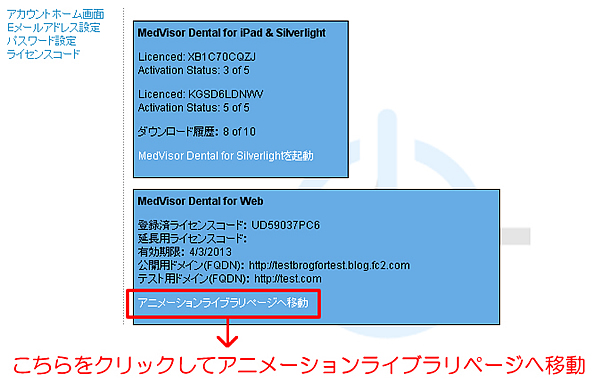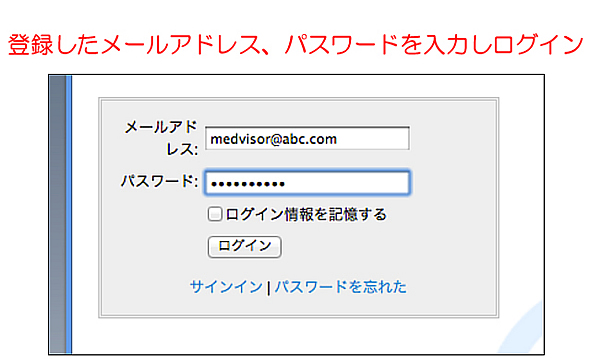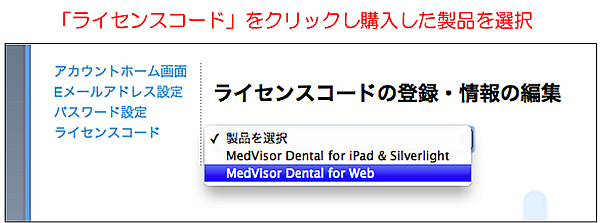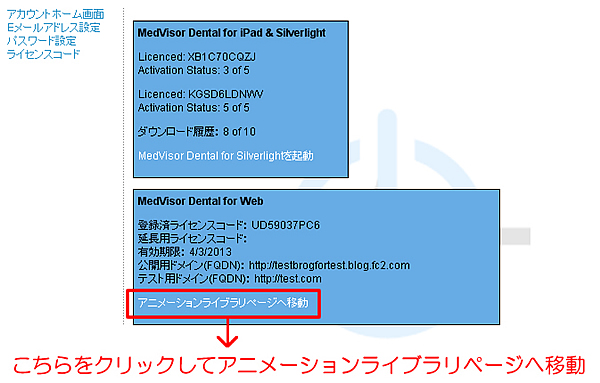メドバイザーデンタル for Web ウェブサイトでのアニメーション再生までの流れMedVisor dental シリーズ|株式会社モリタ
2012年07月25日 category : メドバイザーfor Web サポート資料
以下のいずれかの方法で、ライセンスカード記載のライセンスコードを登録して下さい
▼ 1.ライセンスカードの購入
▼ 2.ライセンスとドメイン(FQDN)の登録
【新規ユーザー様の場合】
1.ブラウザを起動する
2.下記のURLのサイトの右上の「アカウント登録」をクリック 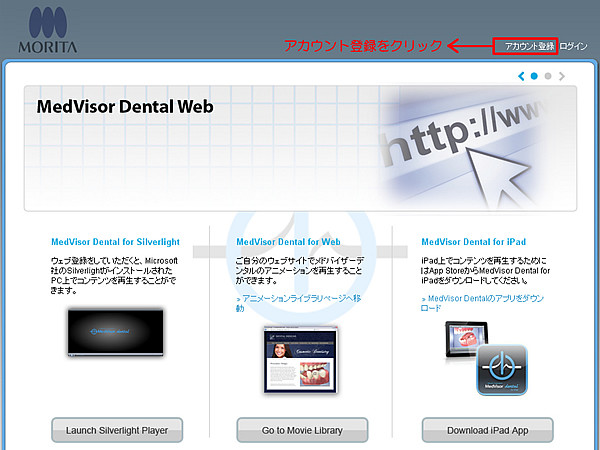
http://morita.medvisordental.com/
5.同メールの「ライセンスコードの入力手順」に従いライセンスコードとドメイン(FQDN)を入力し、「登録」をクリック 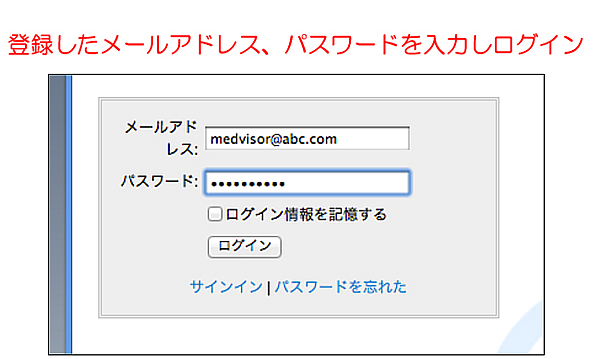
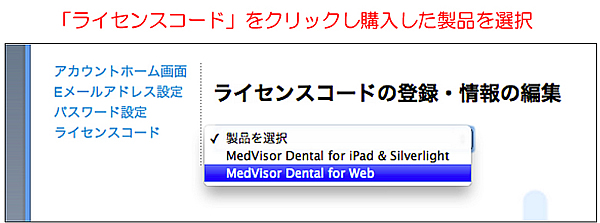
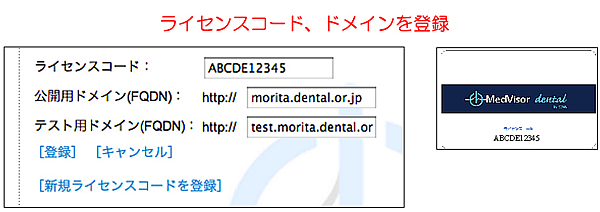
【MedVisor Dental for iPad & Silverright ユーザー様】
1.ブラウザを起動する
2.下記のURLのサイトの右上の「ログイン」からログイン 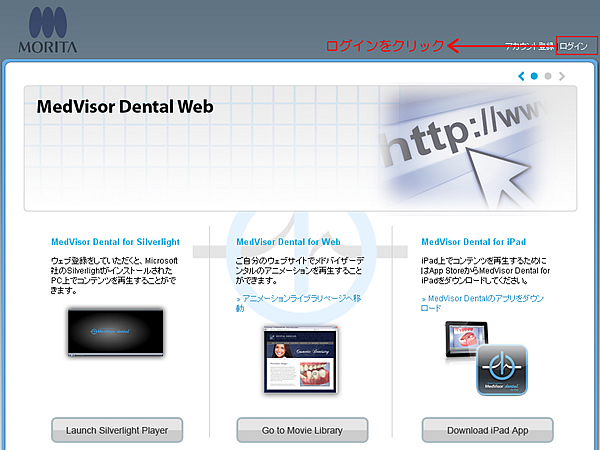
http://morita.medvisordental.com/
5.ライセンスコードとドメイン(FQDN)を入力し、「登録」をクリック 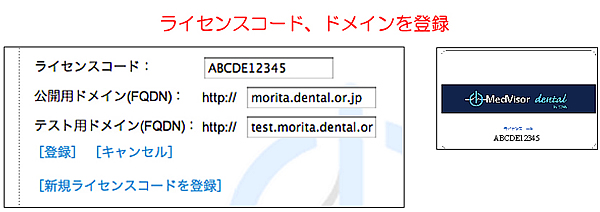
▼ 3.アニメーションへのリンクをコピー&ペースト
7.ウェブサイトで使用したい動画をアニメーション・ライブラリページにて選択してプレビューし、アニメーションへのリンクをコピー
アニメーション・ライブラリページURL:
http://morita.medvisordental.com/Library.aspx
8.コピーしたリンクをご自身のウェブサイトのデータにペースト
(複数のアニメーションを使用する場合はSTEP7からSTEP8を繰り返す) 
9.ご自分のウェブサイトでアニメーションを再生 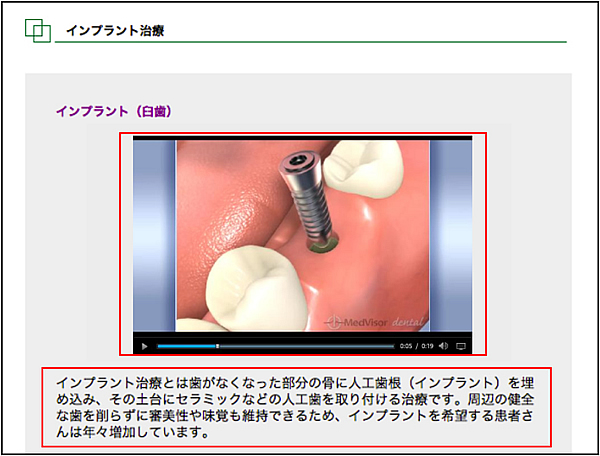
(*注意:利用開始より1年間アニメーションがウェブサイト上で再生されます。2年目以降は再度ライセンスコードをお買い求め下さい)
実際にウェブサイトにアニメーションへのリンクを貼り付けると、以下のように動画を再生することができます。
※iPhoneで動画が表示されない場合は、「モバイルテーマ」をOFFにして下さい。
・アニメ「バイオフィルムをやっつけろ!」
・臼歯インプラント(2回法)